Pašpiegādes paziņojumu lietojumprogrammu iestatīšana
Pašpiegādes paziņojumi ir ziņojumi, kas tiek nosūtīti klientiem, kuri instalēja jūsu mobilo lietotni. Pašpiegādes ziņojumi ļauj ātri nodot piedāvājumus, ziņojumus vai citu informāciju tieši programmas lietotājiem.
Varat sūtīt pašpiegādes ziņojumus kā daļu no sava ceļojuma, līdzīgi kā citus izejošos ziņojumus, piemēram, īsziņas.
Lai uzzinātu vairāk par vispārējo pašpiegādes paziņojumu Customer Insights - Journeys iestatīšanas pieeju, apmeklējiet pašpiegādes paziņojumu iestatīšanas pārskatu.
Lai iespējotu pašpiegādes paziņojumus Customer Insights - Journeys, jums jāveic šādas darbības:
- Pašpiegādes paziņojumu lietojumprogrammas konfigurācija
- Lietotāju kartēšana pašpiegādes paziņojumiem
- Ierīces reģistrācija pašpiegādes paziņojumiem
- Pašpiegādes paziņojumu saņemšana ierīcēs
- Pašpiegādes paziņojumu mijiedarbības pārskati
Mobilās programmas konfigurācijas izveide
Lai nosūtītu pašpiegādes paziņojumu ziņojumus saviem klientiem, vispirms ir jāiestata vismaz viena mobilās programmas konfigurācija.
Svarīgi
Ja lietotājam vai komandai, kas gatavojas izveidot mobilo lietojumprogrammu, ir administratora privilēģijas, tad turpmākas darbības nav nepieciešamas.
Ja lietotājam vai darba grupai, kas gatavojas izveidot mobilo lietojumprogrammu, nav administratora tiesību, administratoram ir jāveic šādas darbības:
- Lapas augšdaļā atveriet izvēlni Iestatījumi
 un atlasiet Papildu iestatījumi.
un atlasiet Papildu iestatījumi. - Lapā Papildu iestatījumi augšējā joslā atlasiet Iestatījumi un pēc tam dodieties uz Sistēmas>drošības>lauka drošības profili.
- Dodieties uz Mārketinga speciālisti - mobilo lietotņu noslēpumi un pievienojiet atbilstošo lietotāju vai komandu kā dalībniekus . Saglabājiet un aizveriet.
- Dodieties uz Mārketinga speciālisti — mobilo lietotņu kanālu instanču noslēpumi un pievienojiet atbilstošo lietotāju vai darba grupu kā dalībniekus . Saglabājiet un aizveriet.
Lai izveidotu jaunu mobilās programmas konfigurāciju, dodieties uz Settings in, pēc tam dodieties uz Customer engagement pašpiegādes paziņojumiem Customer Insights - Journeysun augšējā lentē atlasiet + Jauna mobilā programma>. Mobilās lietotnes konfigurācija savieno jūsu esošo mobilo lietojumprogrammu (kas jau ir publicēta App Store, Google Play vai abās) ar Customer Insights - Journeys.
Lai izveidotu konfigurāciju, veiciet tālāk norādītās darbības.
- Sāciet, pievienojot konfigurācijai nosaukumu un aprakstu .
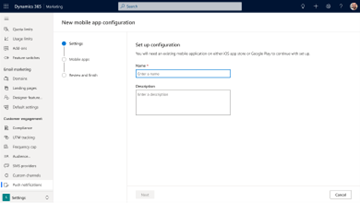
- Nākamajā konfigurācijas solis programmas izstrādātājam ir jāpalīdz jums iegūt iOS mobilās lietojumprogrammas APNs sertifikātu vai marķierus, vai Android FCM atslēgu. Papildinformācija: Pašpiegādes paziņojumu iestatīšana lietojumprogrammu izstrādātājiem
Varat izvēlēties konfigurēt lietojumprogrammu, lietojumprogrammu iOS Android vai abus vienlaikus. Customer Insights - Journeys apstrādā abas programmas vienā mobilajā konfigurācijā.

Atlasiet cilni, kas atbilst jūsu ierīces operētājsistēmai:
Lietojumprogrammām iOS tiek izmantots Apple push notification pakalpojums (APNs), platformas pakalpojums, Customer Insights - Journeys kas ļauj lietojumprogrammu izstrādātājiem nosūtīt pašpiegādes paziņojumus iOS lietotājiem. Varat izvēlēties kādu no diviem autentifikācijas režīmiem:
- Sertifikāts: autentifikācijai izmanto sertifikātu. Skatiet Apple izstrādātāja dokumentāciju par to, kā izveidot .p12 (PKCS #12) sertifikāta failu, kurā varat augšupielādēt Customer Insights - Journeys.
- Marķieris: izmanto uz marķieri balstītu savienojumu ar APN. Marķiera autentifikācijai ir nepieciešamas šādas virknes:
- Parakstīšanas atslēga: .p8 faila saturs nodrošina parakstīšanas atslēgu. Kopējiet un ielīmējiet saturu starp "SĀKT PRIVĀTO ATSLĒGU" un "BEIGT PRIVĀTO ATSLĒGU" un noņemiet visus saistīt pārtraukumus (piemēram, CR|LF).
- Atslēgas ID: 10 rakstzīmju atslēgas ID virkne.
- Komplekta ID: izveidots kopā ar lietotnes APNs sertifikātu.
- Komandas ID: skatiet Apple izstrādātāja dokumentāciju, lai noteiktu, kā iegūt savu komandas ID.
- Pārskatiet un saglabājiet savu programmas konfigurāciju, pēc tam atrodiet un atlasiet jaunizveidoto mobilās programmas konfigurāciju sadaļā Iestatījumi>Klientu iesaistes>pašpiegādes paziņojums. Atveriet cilni Izstrādātāja informācija , nokopējiet detalizētu informāciju un kopīgojiet to ar lietotnes izstrādātāju, kad tas ir nepieciešams, lai izveidotu jūsu lietotnes savienojumu.
Piezīmes
Lai uzzinātu vairāk par izstrādātāja konfigurāciju pašpiegādes paziņojumiem, skatiet rakstu Pašpiegādes paziņojumu iestatīšana lietojumprogrammu izstrādātājiem